|
|
Поменять языки |
||
|
Приведенные ниже сочетания клавиш не являются специфичными для Google Translate, но они помогут вам перемещаться между элементами пользовательского интерфейса.
|
|||
|
|
Перейти к следующему элементу пользовательского интерфейса (кнопка, кликабельный текст) |
||
|
|
Перейти к предыдущему элементу пользовательского интерфейса |
||
|
|
Активировать выбранный элемент пользовательского интерфейса |
||
|
or
|
|||
Advertisement
|
Для пользователей Chrome: Если вы часто используете Google Translate, вы можете закрепить его на панели задач. Для этого,
|
|||
|
1. Откройте веб-страницу Google Translate.
|
|||
|
2. Нажмите кнопку меню Chrome в правом верхнем углу (кнопка с тремя точками).
|
|||
|
3. Нажмите Дополнительные инструменты > Создать ярлык...
|
|||
|
4. Установите флажок «Открыть как окно» и нажмите Создать.
|
|||
|
5. Запустите ярлык (если окно еще не открыто).
|
|||
|
6. Щелкните правой кнопкой мыши значок Google Translate на панели задач и выберите Закрепить на панели задач.
|
|||
|
Теперь вы можете получить доступ к Google Translate в любое время одним щелчком мыши на панели задач. Если вы отметили «Открыть в новом окне» на четвертом шаге, он будет работать в отдельном окне как отдельное приложение.
|
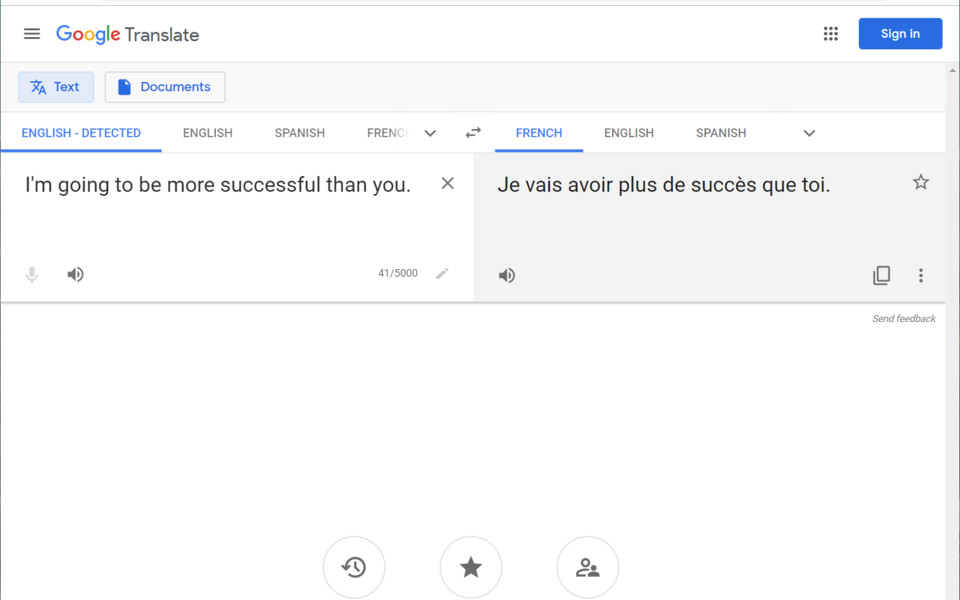
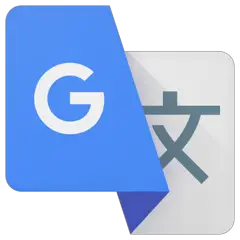

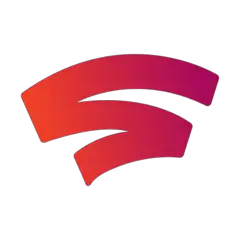


What is your favorite Google Translate hotkey? Do you have any useful tips for it? Let other users know below.
1095981
492374
408656
356937
300937
272140
2 days ago
2 days ago
2 days ago Updated!
3 days ago
3 days ago
3 days ago
Latest articles